個人電腦問世不過數十年,在人類浩繁的演進史中短到不值一提,卻帶來翻天覆地的影響。現在的人,從出生的一刻起就開始累積數位資料,開門七件事,樣樣脫不了零與壹。到最後,人類的生命有盡,數位的分身無窮。不過再好的數位軀殼,也是要有靈魂驅動。或許,生命的真諦就只是靈魂,一個機器取代不了的生命。
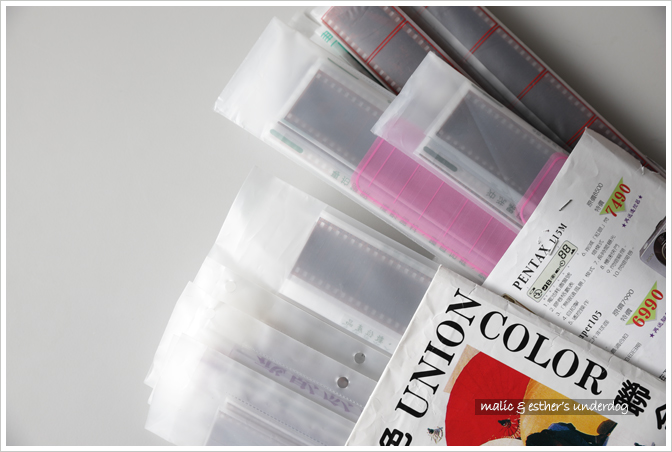
結婚後,為了記錄生活點滴,所以我愛上拍照。不過留著這麼多年檔案,緣起的一些底片卻始終沒有整理。算了算,一共 26 捲 (結婚前的不知去向),送到專業店家底掃吧。這次換換口味,不送爵士,拿去台北影像做。等了約莫兩個星期,總算迎回兩張光碟。我的青春回來了。
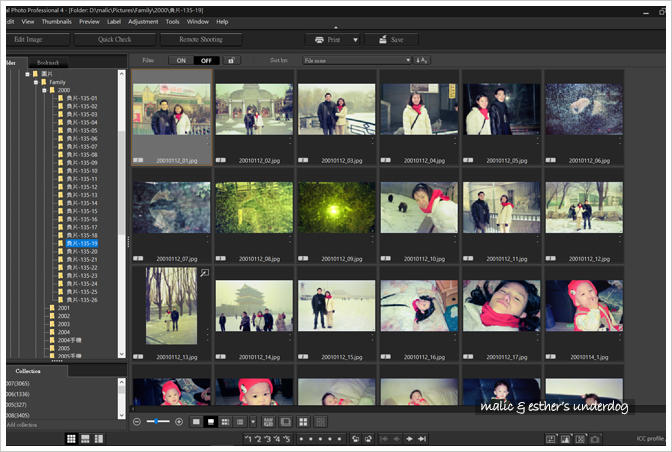
由於保存不佳,掃成的照片難免發黃色偏。雖說網路上教學方法多,但每張照片的問題都不同。我花時間進 PS 摸索了一下,找出幾個工具的用法和原則。敝帚不自珍,把心得寫在這裡,希望也能給各位一點方向。
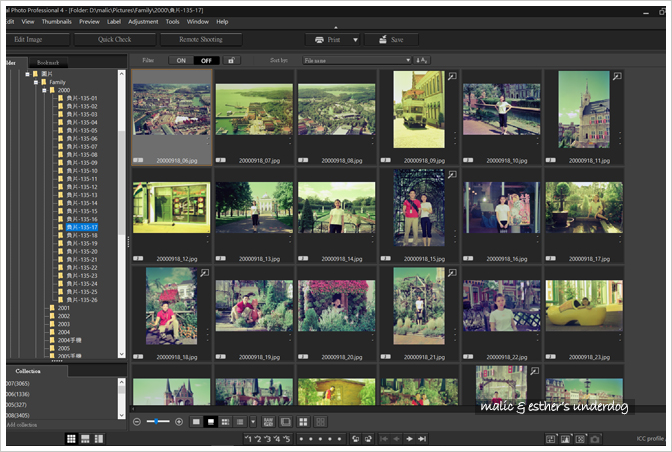
首先,來看各色版的資訊。已經變成檔案的照片是由 RGB 三個顏色的色版組成 (沖洗出來的相片是 CMYK,成色的原理不同),偏黃照片可知道的就是綠版資訊豐富,藍版資訊少。雖然有很多方法都是利用軟體「強迫」算出一些藍版的資訊,但是太過失真。只好多想辦法,用一些「失真比較少」的方法。
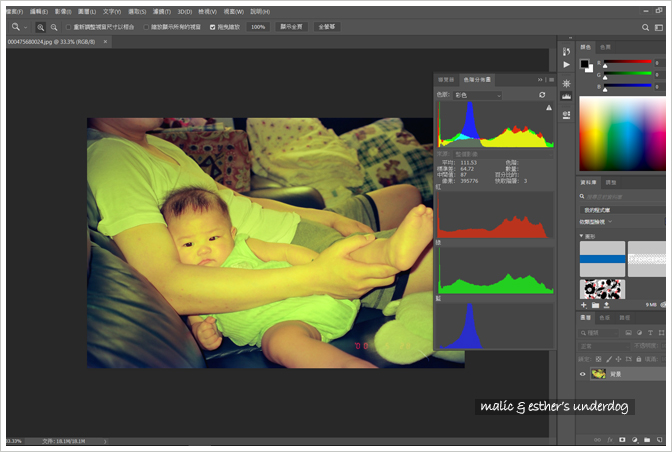
我在 PS 裡面的作法,大致上是沿著「符合顏色」>「套用濾鏡」>「調整曲線 (和底下的自動色彩校正選項)」>「色相/飽和度」這個順序做。其他如「自動對比」、「自動色彩」等,都是調味料,依喜好添加。或許有更高級的手法如處理色版、遮罩等,但超過我的能力,不熟也沒有心得可言。

工具方面,第一個要動用的是 PS 的「符合顏色」功能。對話窗中的「中和」選項,單獨使用就可以讓偏黃的照片合理一些。來看 PS 開發商 Adobe 自己的功能解釋:
「除了可以讓兩個影像的顏色相符以外,也可以使用「符合顏色」指令,讓同一個影像中不同圖層的顏色相符。」(我是希望藍版吃到一些綠版豐富的資訊)
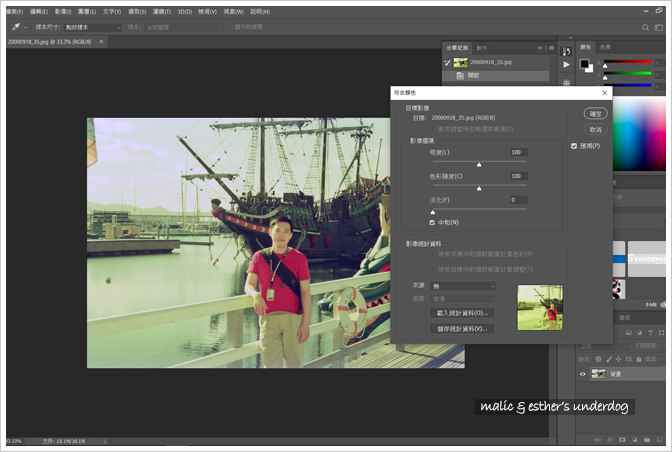
第二個工具是 PS 的濾鏡。我的目的是套用冷色濾鏡改變偏黃的色溫。我挑選的是「藍色」濾鏡,勇敢地把橫桿往右邊拉。大概的數值都是在 40-60 之間,沒辦法,偏黃太嚴重,只得下重手。來看 PS 開發商 Adobe 自己的功能解釋:
「如果照片中有顏色投射,則可以選擇互補的色彩來中和顏色投射。」(黃光互補色算是藍光吧)
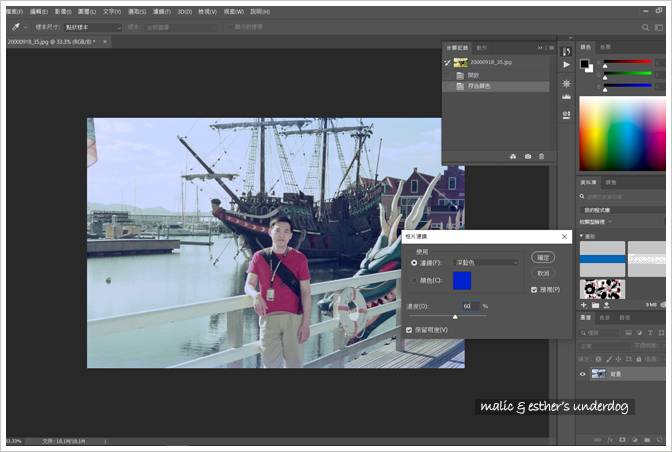
第三個是 PS 的「調整曲線」功能。在對話窗中的「選項」下,選擇自動校正時「尋找深色與淺色」,並勾選「靠齊中間調」。當然有時也會選擇「增強每個色版的對比」(如果照片顏色過淡的話)。如此一來,PS 會自動校正每個色版顏色分配。如果有需要,還可以微調一下曲線來加大對比。來看 PS 開發商 Adobe 自己的功能解釋:
「在影像中尋找平均最亮和最暗的像素,用它們達到最大對比,並使剪裁範圍變成最小。」 「如果您希望 Photoshop 在影像中尋找平均最接近的中性色,請選取「靠齊中間調」,然後調整 Gamma (中間調) 值,使顏色變成中性色。」(我要加大對比,拉掉底片掃描的朦朧感,並運算出最接近的中性色)
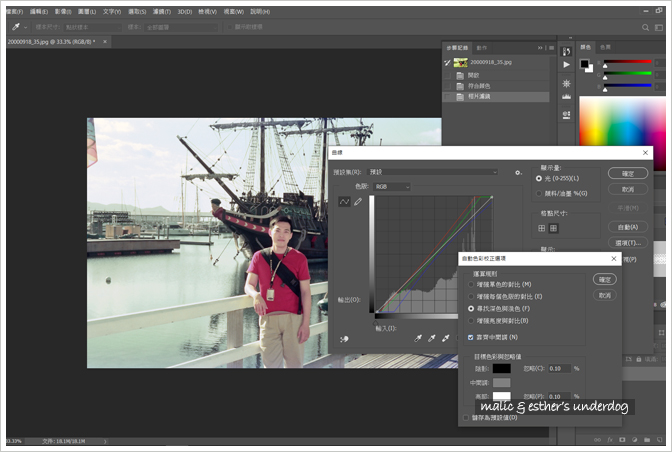
調整至此,我的幼幼班修正法已經走完大半。接下來就是依需要從「色相/飽和度」中微調一下顏色,然後複製一層圖層,用不透明度 20% 的「色彩增值」模式疊加到背景圖上,盡量做出沖洗照片濃厚的色感。
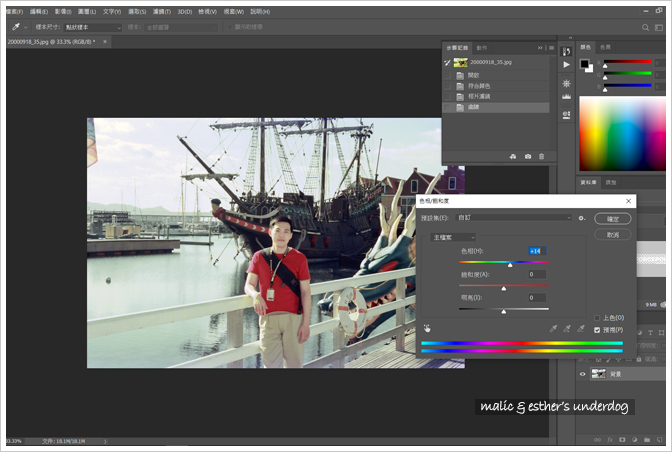
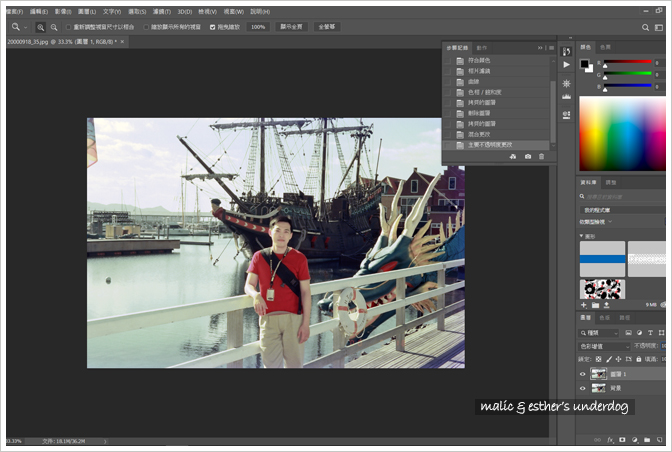
畢竟是調整,仍是無法找回百分之百的畫面,但是找回感動是沒問題的。或許,改天我應該把底片送到別家掃掃,可以省去自己這一趟工。


實在是試了很多次,再來貼一組試作的成品。
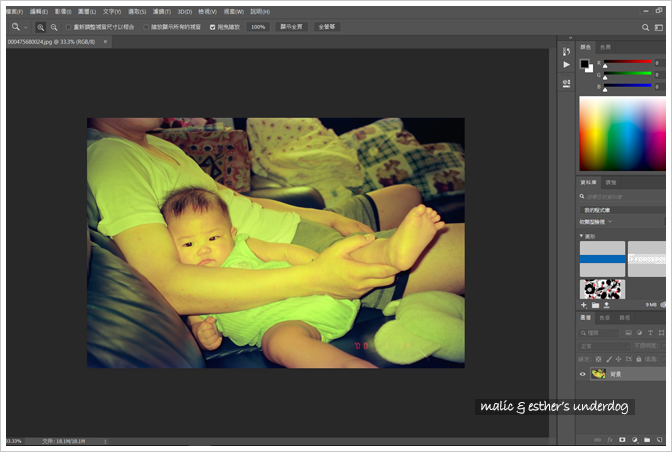
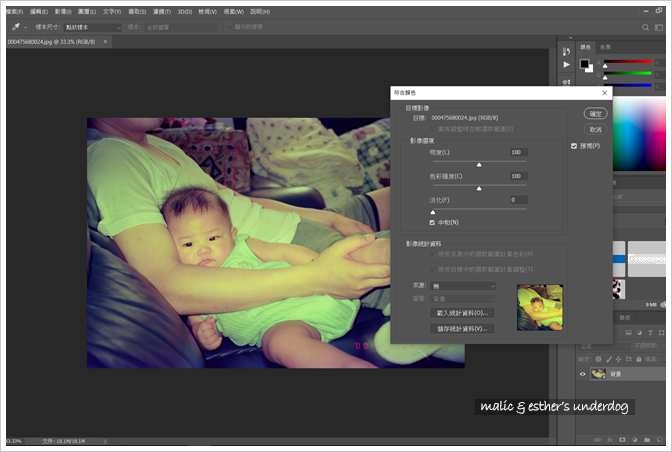
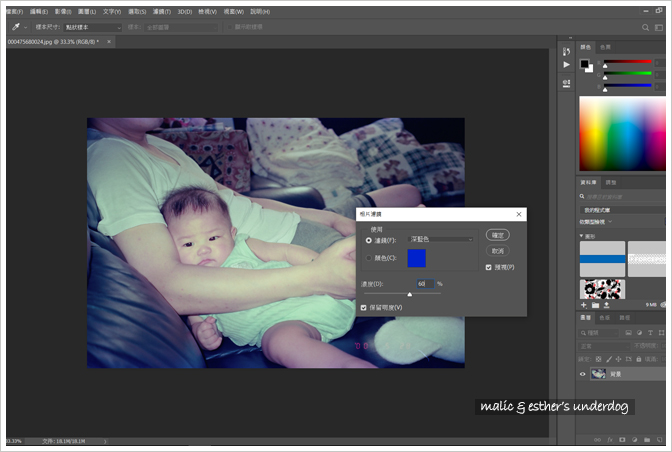
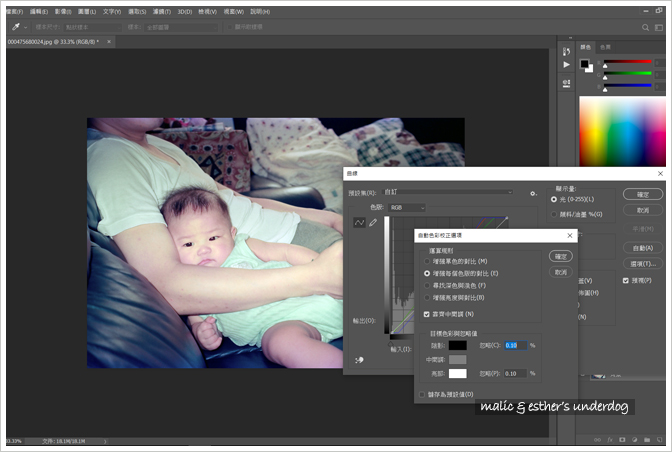
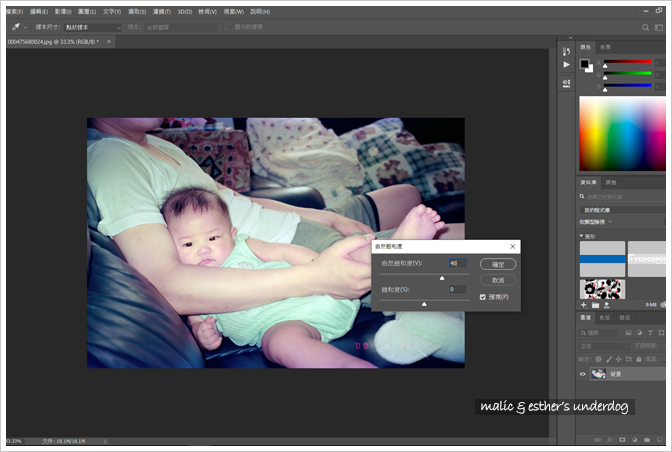


再來貼幾組試作成品。

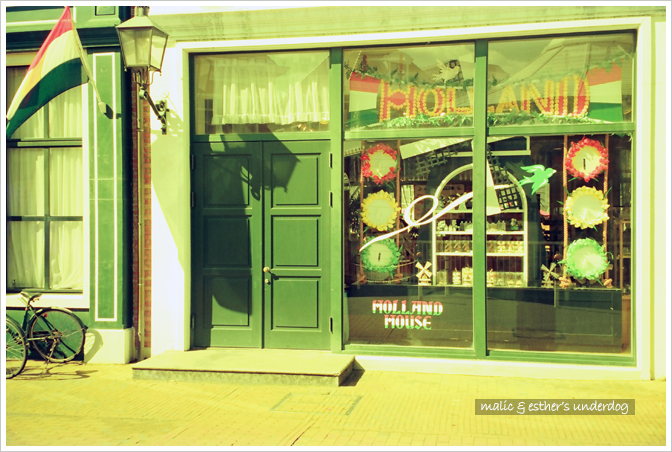

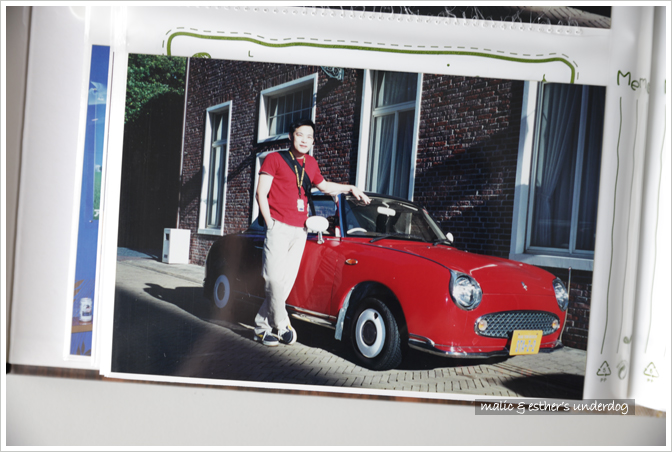



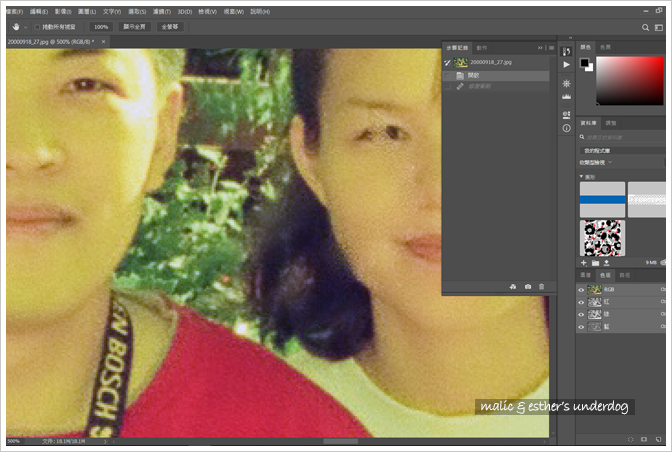
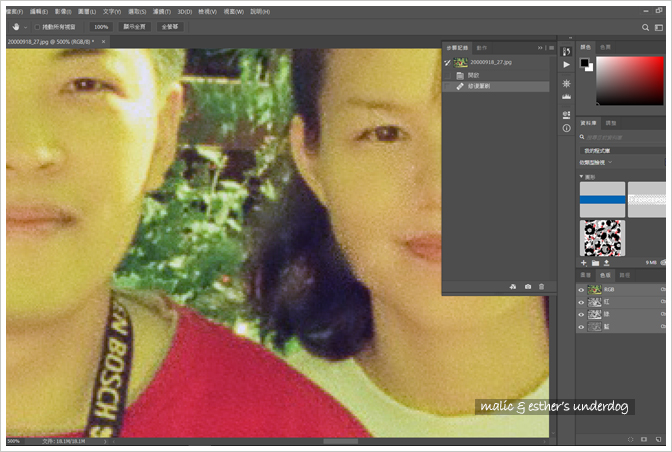
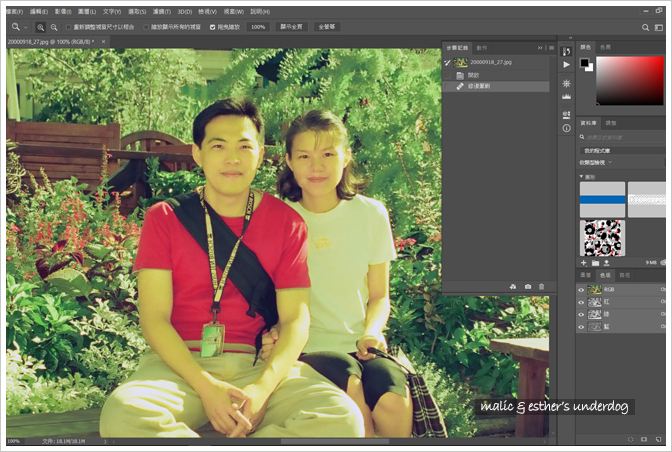

色彩學真是一門大學問。除了基本學理要有,對顏色的敏感度更是關鍵 (我不怎麼有天分)。我上網看了非常多國內外的作法,但都無法做出 (或看到) 自己要的效果,只得土法煉鋼從試錯中學習。不過看著一張張照片活了過來,再多苦都值得。

